윈도우 10 공유폴더 네트워크 웹 자격 증명 백업 추가 입력 암호 변경 해제 삭제 방법
윈도우를 사용할 때 다른 컴퓨터의 공유폴더를 UNC 경로로 접속할 때
처음엔 로그인했지만 두 번째 접속 시 별다른 로그인 인증 없이 바로 접속이 되는데요
처음 로그인 인증에 성공하게 되면 윈도우 자격 증명에 등록돼서 재인증 과정이 별도로 필요 없어집니다.
이렇게 세팅된 내용을 컴퓨터 포맷을 하면 삭제되기 때문에 인증을 백업할 수도 있습니다.
또한 자격 증명을 추가 수동 입력하거나 암호 변경 또는 삭제를 할 수 있는데요.
해당 방법을 알아보겠습니다.
작업 표시줄 돋보기 모양의 검색 아이콘을 클릭 후 "자격 증명"이라고 띄어쓰기를 포함해서 입력합니다.
[자격 증명 관리자]가 검색되면 클릭해서 이동합니다.

1. 웹 자격 증명
자격 증명 관리 화면이 나옵니다.
웹 자격 증명과 Windows 자격 증명 화면이 나오는데요
웹 자격 증명은 웹사이트 접속 시 자격인증을 통해 인증이 되면 별도 로그인 과정 없이
웹사이트를 사용할 수 있는 기능입니다.
주로 사내에서 사용하는 인트라넷이 쉐어 포인트 등으로 만들어진 마이크로소프트 인증 방식을 사용하는 사이트가 웹 인증 방식이 사용되는데 웹 자격 증명에도 포함됩니다.
웹 자격 증명 인증을 삭제하기 위해 우측 화살표 아이콘을 눌러주세요

웹사이트 주소와 암호가 나오는데요. [표시]를 누르면 윈도우 인증 후 암호를 볼 수 있습니다.
[제거]를 클릭하시면 저장된 암호가 삭제됩니다.
다만 웹 암호 변경은 해당 웹사이트 변경이 되면 업데이트할 것인지 메시지 창이 나오고 [확인] 버튼을 클릭하면
웹 자격증이 업데이트됩니다.

2. Windows 자격 증명 등록
Windows 자격 증입니다. Windows 자격 증명은 공유 폴더에 접근할 때 인증 성공이 되면 저장되는데요
새로 등록하거나 암호 변경 또는 삭제를 할 수 있습니다.
새로 추가하기 위해 [Windows 자격 증명 추가]를 클릭합니다.

인터넷 또는 네트워크 주소, 공유 서버 hostname등의 주소를 입력 후 자격 인증을 하는
사용자 이름, 암호를 입력 후 [확인] 버튼을 클릭합니다.
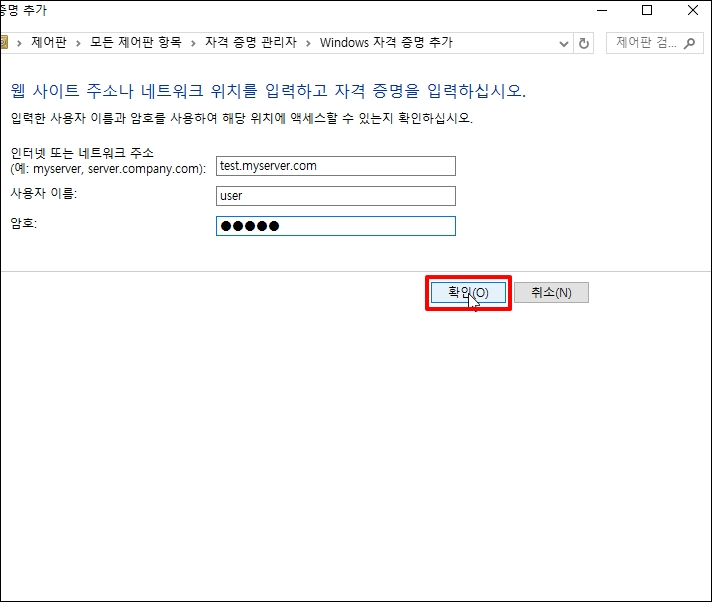
3. Windows 자격 증명 편집, 삭제
자격 증명 편집입니다. Windows 자격 증명은 웹 자격 증명과 다르게 암호 변경이나 주소 변경 등의 수정을 할 수 있습니다.
편집하고자 하는 자격 증명 우측 화살표를 클릭합니다.
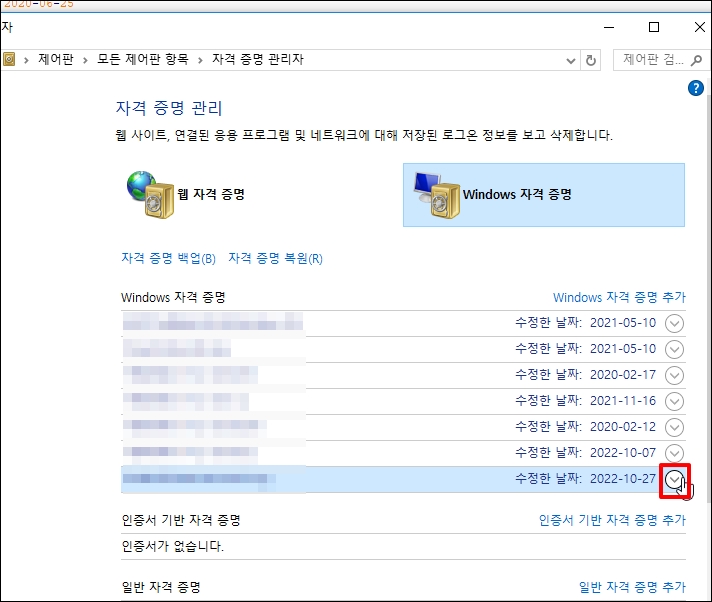
인터넷 또는 네트워크 주소와 사용자 이름, 암호가 나오는데요.
자격 증명을 삭제하려면 [삭제]를 클릭합니다.
수정하시려면 [편집]을 클릭해주세요.

Windows 자격 증명 편집 화면이 나옵니다.
변경할 인터넷 또는 네트워크 주소, 사용자 이름과 암호 등을 입력 후 [확인] 버튼을 클릭하시면 됩니다.
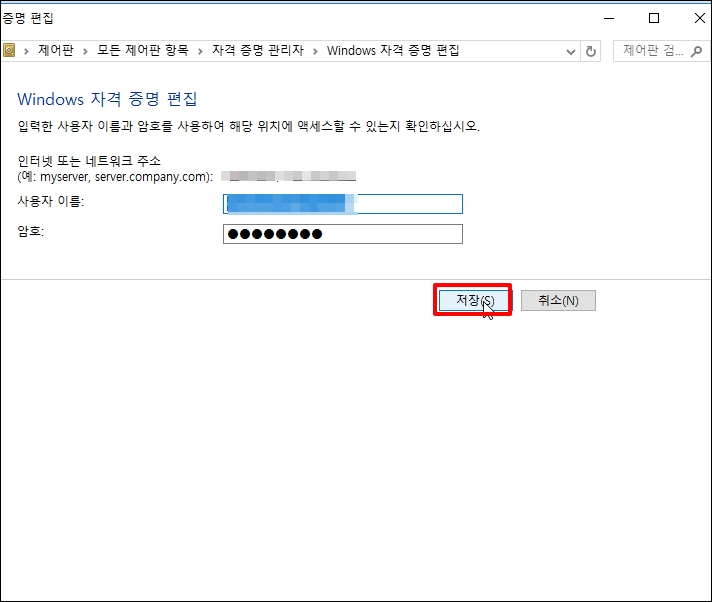
4. 자격 증명 백업
Windows 자격 증명을 백업할 수 있습니다. Windows 자격 증명 화면에서 [자격 증명 백업]을 클릭합니다.

저장된 사용자 이름 및 암호 창이 열리면 [찾아보기] 버튼을 클릭합니다.
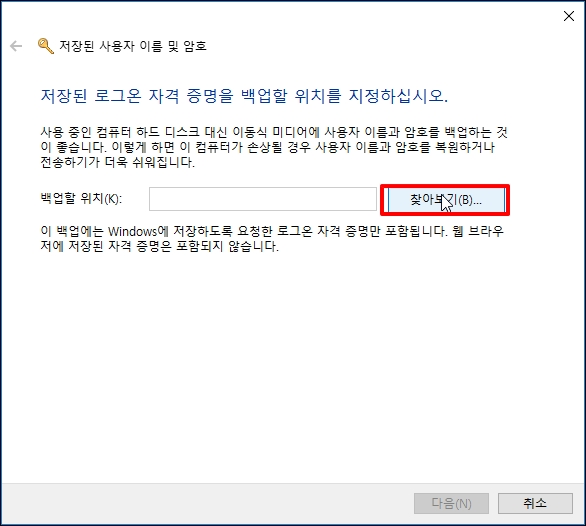
탐색기 창이 열리면 저장할 폴더로 이동 후 파일명 입력하시고 나서 [저장] 확인 버튼을 클릭합니다.
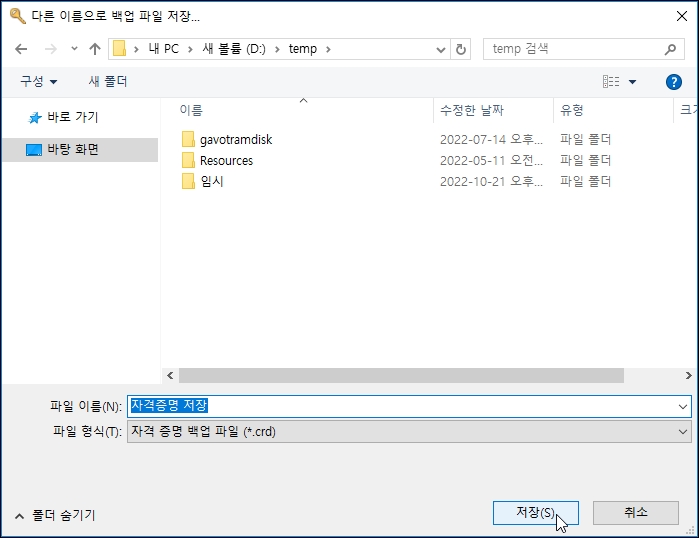
창이 닫히고 자격증명 화면에서 [다음] 버튼을 클릭해서 저장하시면 됩니다.
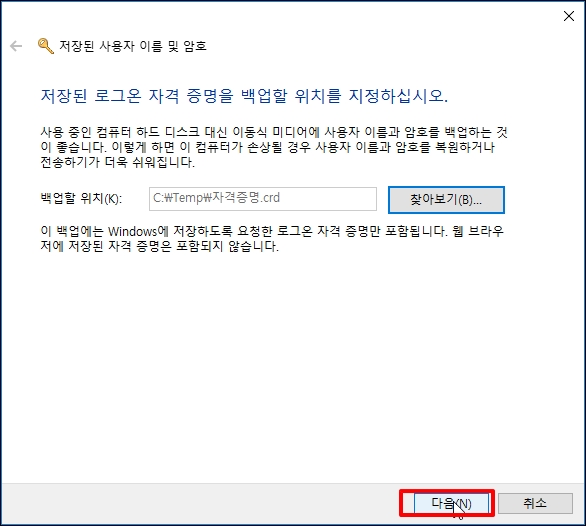
윈도우 10 공유폴더 네트워크 웹 자격 증명 백업 추가 입력 암호 변경 해제 삭제 방법을 알아보았습니다.